1、创建丝带舞动的路径。在制作丝带舞动片头动画之前,我们首先要在草图上简要的绘制一下想要达到的动画效果,即丝带舞动的路径,然后再开始创建。在创建命令面板中,单击Shapes(平面图形)层级,在其下拉列表中选择NURBS Curves曲线类型,在TOP视图中画出如图所示的曲线。
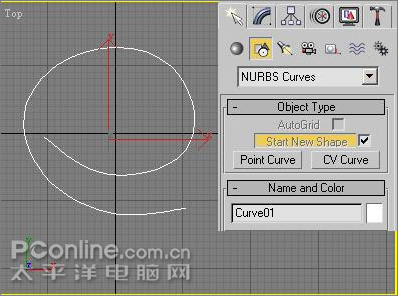
图1
2、单击Modify钮进入修改命令面板中,进入Poing点的次物体层级中,在视图中拖动各点对螺旋线进行调整,使其形成立体效果,如下图所示。

图2
3、制作丝带。在命令面板上单击Geometry(几何体)按钮,在其下拉列表中选择Extended Primitives(扩展几何体)选项,然后单击Chamferbox(导角方体)钮,在TOP视图中创建一个导角方体,设置其Length(长度)值为30,Width(宽度)值为300,Height(高度)值为2,Fillet(导角)值为2,如下图所示。
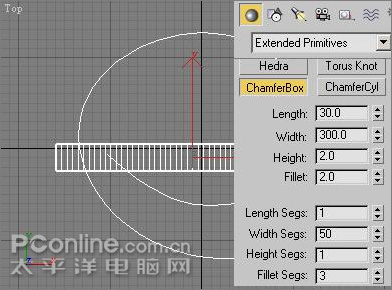
图3
4、创建丝带上面的文字。在创建命令面板中,在Shapes(平面图形)层级的Splines(线)层级中,单击Text(文本)按钮,在其下面文字输入框内输入“太平洋电脑网络学院”几个字,并将其字体设置为楷体,打开Rendering(渲染)卷展栏,勾选其Enable In Renderer(可渲染)选项,在Radial选项中将 Thickness值设置为1。6,这样我们制作的线框文字就可以正常渲染了,如下图所示。同时需要注意,在LEFT视图中将其移动到导角方体的上方,

图4
5、制作丝带舞动动画。在TOP视图中选择导角方体,即丝带模型,然后单击Modify钮进入修改命令面板中,为其加入一个Path Deform(WSM)(路径变形)修改项,在修改命令面板的下方单击Pick Path(拾取路径)按钮,然后在视图中点击我们绘制的曲线,并在命令面板中单击Move To Path(移动到路径)按钮,这时我们会发现丝带已经跑到了路径的起点上,单击X轴,使其显示正常,调整其参数为Rotation(旋转)值为-90,Twest(扭曲)值为960。单击屏幕下方的Auto Key(自动关键帧)钮打开动画记录,首先将滑块拖动到第0帧,在命令面板上设置其Pervent值为15,然后再拖动滑块到第100帧,设置其Percent的值为120,此时再次单击Auto Key(自动关键帧)钮关闭动画记录钮,按下播放按钮,我们会发现丝带已经舞动起来了,如下图所示。
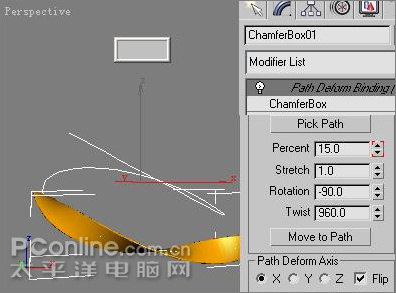
图5
【3DMAX教程:舞动的丝带影视片头动画】相关文章:
